À l'ère d'aujourd'hui, presque tout le contenu sur Internet est constitué d'images. Beaucoup d'entre eux peuvent être téléchargés sans aucun problème. Une fois qu'une image est en notre possession, qu'elle soit téléchargée sur Internet ou qu'elle soit une photographie elle-même, nous devons disposer d'un programme pour la visualiser. Donc, dans cet article, nous vous expliquons comment installer nomacs Image Viewer dans Ubuntu 20.04 en utilisant plusieurs méthodes.
Visionneuse d'images Nomacs
Allier vitesse, simplicité et puissance est quelque chose que toutes les applications ne peuvent pas se vanter. Quoi qu'il en soit, lorsqu'une application combine ces trois éléments, elle doit être prise en compte. Ces trois fonctionnalités se retrouvent dans Nomacs.
Nomacs est une visionneuse d'images gratuite et open source, qui prend en charge plusieurs plates-formes. Vous pouvez l'utiliser pour afficher tous les formats d'image courants, y compris les images RAW et psd.
Nomacs est un programme open-source sous licence GNU, il est donc entièrement gratuit . De plus, nous pouvons l'utiliser sans problème dans de nombreux projets différents.
En outre, il inclut des méthodes de manipulation d'image pour ajuster la luminosité, le contraste, la saturation, la teinte, le gamma, l'exposition. Il est capable de parcourir des images dans des fichiers zip ou MS Office qui peuvent être extraits dans un répertoire.
Installer la visionneuse d'images Nomacs sur Ubuntu 20.04
Nomacs est une application multiplateforme qui peut être trouvée sur Windows, BSD, macOS et bien sûr Ubuntu. Pour cela, nous avons deux méthodes pour l'installer. Vous pouvez choisir celui que vous préférez ou celui qui vous convient le mieux.
Méthode 1 :Installer Nomacs à partir du référentiel Ubuntu
Grâce à la licence et à l'excellent support des développeurs, Nomacs est disponible depuis le référentiel officiel Ubuntu. Cela rend l'installation assez facile.
Pour cela, ouvrez un terminal depuis le menu principal ou en appuyant sur CTRL + ALT + T clés.
Tout d'abord, actualisez tous les dépôts avec APT :
sudo apt update
Et ensuite, procédez à l'installation de Nomacs en exécutant :
sudo apt install nomacs
La saisie de votre mot de passe lancera l'installation. Une fois terminé, vous pouvez démarrer l'application à partir du menu principal.
Méthode 2 :Obtenir la dernière version avec Flatpak
La méthode précédente est assez sécurisée et stable car elle provient du référentiel officiel de la distribution. Cependant, cette méthode ne nous fournit pas la dernière version de Nomacs, nous passerions donc à côté de ses nouvelles fonctionnalités.
Pour obtenir la dernière version stable de Nomacs, nous devons utiliser Flatpak comme recommandé par les développeurs.
Donc, installez d'abord une version récente de Flatpak, pour ce faire, exécutez les commandes suivantes dans le terminal
sudo add-apt-repository ppa:alexlarsson/flatpak sudo apt update sudo apt install flatpak
Avec Flatpak correctement installé, nous devons maintenant ajouter le référentiel Flathub où l'application est hébergée.
flatpak remote-add --if-not-exists flathub https://flathub.org/repo/flathub.flatpakrepo
Vous pouvez maintenant installer la dernière version de Nomacs en exécutant :
flatpak install flathub org.nomacs.ImageLounge
Lorsque le processus est terminé, vous pouvez l'exécuter à partir du menu principal.
L'interface Nomacs
Lorsque vous démarrez l'application pour la première fois, vous verrez une petite fenêtre qui vous permettra de choisir la langue de l'application.
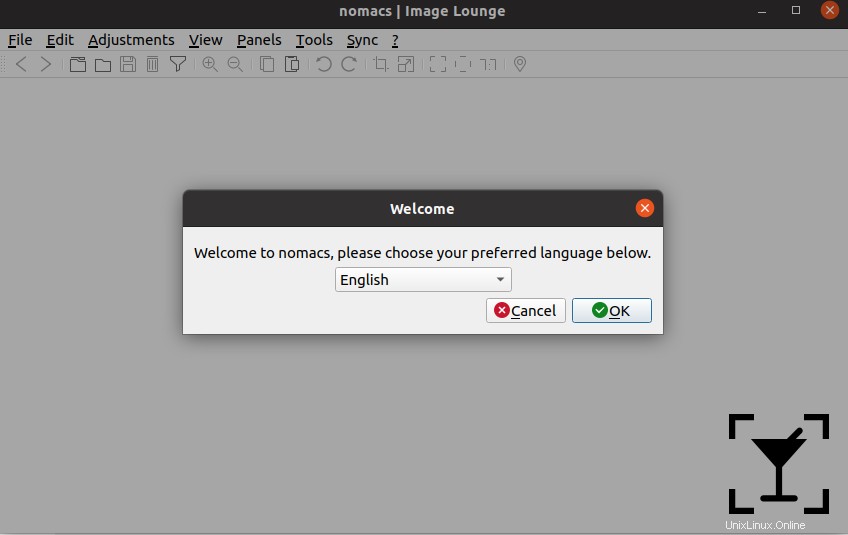
Après avoir choisi la langue, vous pourrez démarrer l'application qui ressemble à ceci.
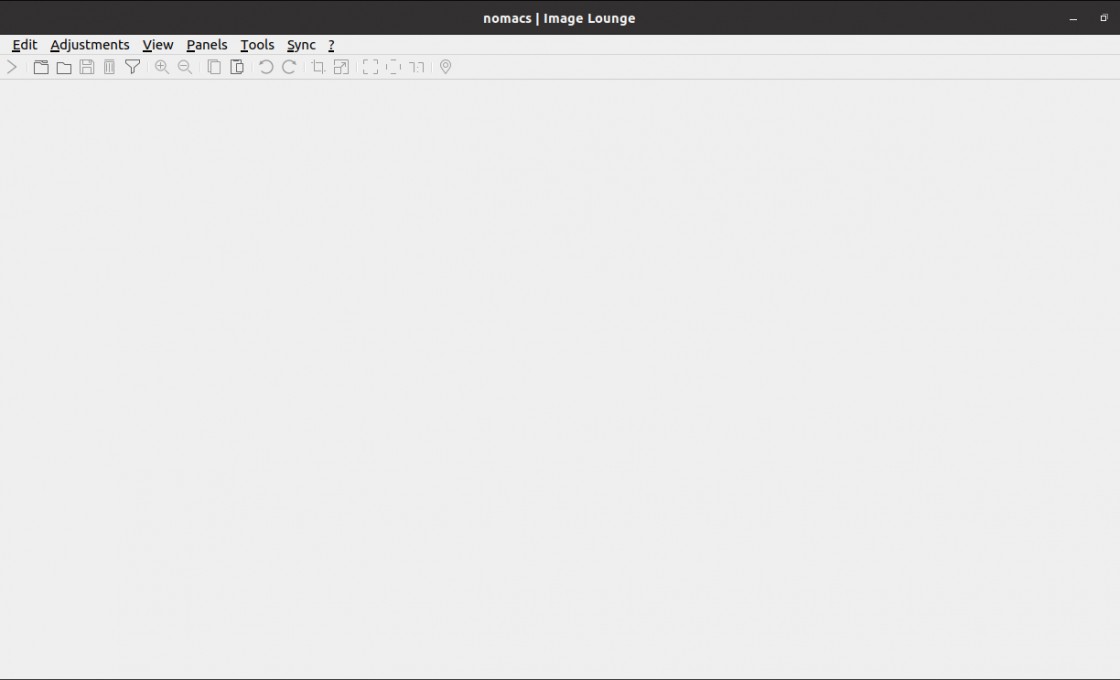
À partir de là, vous avez l'habituel :une barre de menus, une barre d'outils avec des raccourcis et le panneau principal où se trouvera l'image.
Pour ouvrir une image, vous pouvez cliquer sur Fichier> Ouvrir
Lorsque l'image est chargée, vous pouvez commencer à l'éditer et à l'ajuster à partir des Ajustements menu.
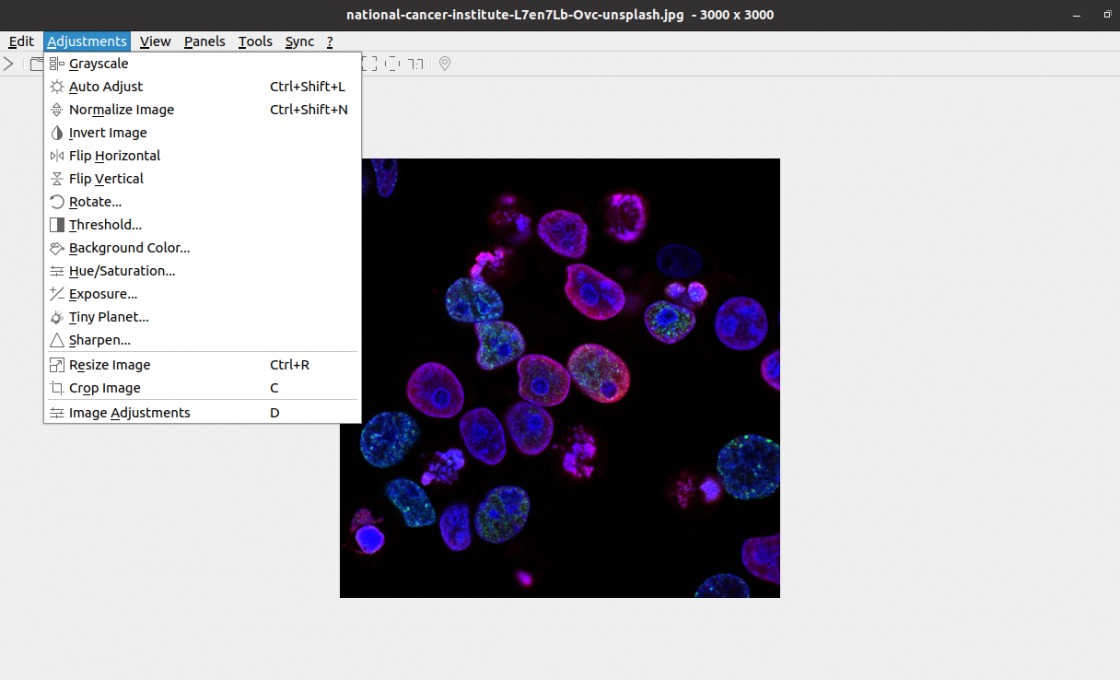
Enfin, vous pouvez jeter un œil aux préférences de l'application.
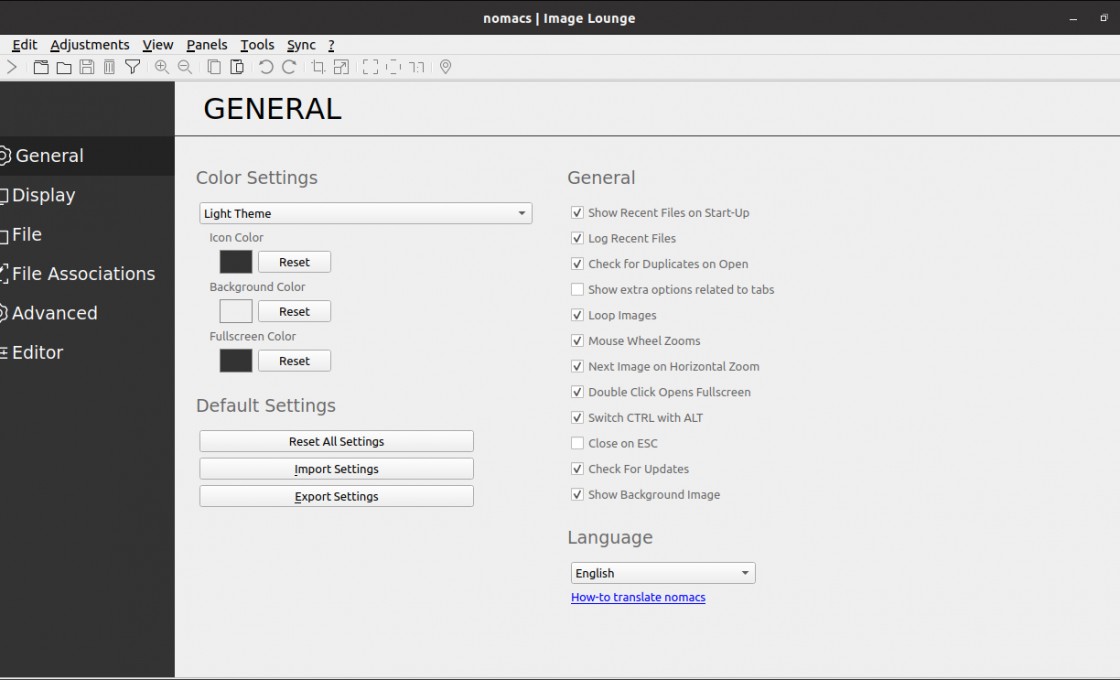
Suppression de la visionneuse d'images Nomacs sur Ubuntu 20.04
Si vous n'aimez pas les Nomacs et que vous voulez vous en débarrasser, vous pouvez le faire très facilement
Si vous avez installé Nomacs à partir des dépôts officiels d'Ubuntu, exécutez simplement :
sudo apt remove nomacs
Si vous avez utilisé Flatpak, vous pouvez le désinstaller comme ceci :
flatpak remove flathub org.nomacs.ImageLounge
De cette façon, Nomacs ne sera plus installé sur le système. C'est aussi simple que ça.
Conclusion
Nomacs est une application puissante qui nous aide dans le processus de visualisation et de retouche des images. Étant open-source, il est possible de l'utiliser sur de nombreux systèmes sans aucun problème. En plus de cela, l'installation est assez facile à faire.
Alors, connaissiez-vous Nomacs ? Aimes-tu? qu'en pensez-vous ?
Merci d'avoir lu.